-
Par Tchounette le 23 Août 2020 à 23:10Pour réaliser votre tag, vous aurez besoin de ceci :Matériel : Fashion - TatianaFiltre : Filters Unlimited 2.0Filtre : Filter Factory GalleryFiltre : TramagesFiltre : SimpleFiltre : Italian Editors EffetFiltre : Bkg Designer sf10 I
 Installer les filtres "Tramages", "Filter Factory Gallery", "It@lian Editors Effet", et "Bkg Designer sf10 I"Dans votre Filters Unlimited 2.0, en cliquant sur "Import"
Installer les filtres "Tramages", "Filter Factory Gallery", "It@lian Editors Effet", et "Bkg Designer sf10 I"Dans votre Filters Unlimited 2.0, en cliquant sur "Import" 1- Ouvrir tous vos tubes dans votre PSP, dupliquer les calques, et fermer les originaux2- Placer la couleur #000000 en avant plan, et la couleur #588ebf en arrière plan3- Configurer votre dégradé, avec les configurations :
1- Ouvrir tous vos tubes dans votre PSP, dupliquer les calques, et fermer les originaux2- Placer la couleur #000000 en avant plan, et la couleur #588ebf en arrière plan3- Configurer votre dégradé, avec les configurations : 4- Ouvrir une nouvelle image transparente de 900x500 pixels5- Remplir le calque avec le dégradé6- Réglage, Flou, Flou gaussien, avec les configurations :
4- Ouvrir une nouvelle image transparente de 900x500 pixels5- Remplir le calque avec le dégradé6- Réglage, Flou, Flou gaussien, avec les configurations : 7- Effets, Modules externes, Filters Unlimited 2.0, Buttons & Frames, Mirrored Frame, avec les configurations :
7- Effets, Modules externes, Filters Unlimited 2.0, Buttons & Frames, Mirrored Frame, avec les configurations : 8- Effets, Modules externes, Filters Unlimited 2.0, Buttons & Frames, Mirrored Frame, avec les configurations :
8- Effets, Modules externes, Filters Unlimited 2.0, Buttons & Frames, Mirrored Frame, avec les configurations : 9- Effets, Modules externes, Filters Unlimited 2.0, Tramages, Pool Shadow, avec les configurations :
9- Effets, Modules externes, Filters Unlimited 2.0, Tramages, Pool Shadow, avec les configurations : 10- Effets, Effets de bords, Accentuer11- Effets, Modules externes, Simple, Quick Tile
10- Effets, Effets de bords, Accentuer11- Effets, Modules externes, Simple, Quick Tile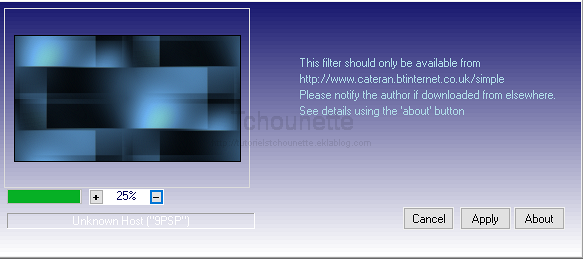 12- Effets, Modules externes, Filters Unlimited 2.0, Buttons & Frames, Mirrored Frame, avec les configurations :
12- Effets, Modules externes, Filters Unlimited 2.0, Buttons & Frames, Mirrored Frame, avec les configurations : 13- Effets, Modules externes, Filters Unlimited 2.0, Simple, Pizza Slice Mirror
13- Effets, Modules externes, Filters Unlimited 2.0, Simple, Pizza Slice Mirror 14- Effets, Modules externes, Simple, Quick Tile
14- Effets, Modules externes, Simple, Quick Tile 15- Effets, Modules externes, Filters Unlimited 2.0, Tramages, Pool Shadow, avec les configurations :
15- Effets, Modules externes, Filters Unlimited 2.0, Tramages, Pool Shadow, avec les configurations : 16- Réglage, Netteté, Netteté17- Effets, Modules externes, Filters Unlimited 2.0, Tramages, Pool Shadow, avec les mêmes configurations18- Nouveau calque raster19- Remplir le calque avec la couleur claire #588ebf20- Image, Redimensionner, avec les configurations :
16- Réglage, Netteté, Netteté17- Effets, Modules externes, Filters Unlimited 2.0, Tramages, Pool Shadow, avec les mêmes configurations18- Nouveau calque raster19- Remplir le calque avec la couleur claire #588ebf20- Image, Redimensionner, avec les configurations : 21- Effets, Effets de bords Accentuer22- Mettre le calque Normal en calque de Recouvrement23- Nouveau calque raster24- Sélections, Charger/Enregistrer une sélection, Charger à partir d'un canal alpha25- Sélectionner le fichier TCH-Alpha-Tatiana.pspimage, et la sélection #1, avec les configurations :
21- Effets, Effets de bords Accentuer22- Mettre le calque Normal en calque de Recouvrement23- Nouveau calque raster24- Sélections, Charger/Enregistrer une sélection, Charger à partir d'un canal alpha25- Sélectionner le fichier TCH-Alpha-Tatiana.pspimage, et la sélection #1, avec les configurations :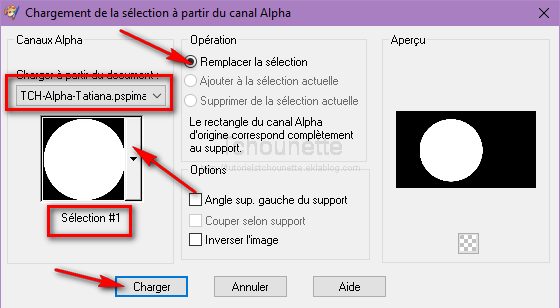 26- Remplir la sélection avec le dégradé du départ27- Garder la sélection28- Réglage, Flou, Flou gaussien, avec les mêmes configurations29- Désélectionner30- Effets, Effets de distorsion, Vagues, avec les configurations :
26- Remplir la sélection avec le dégradé du départ27- Garder la sélection28- Réglage, Flou, Flou gaussien, avec les mêmes configurations29- Désélectionner30- Effets, Effets de distorsion, Vagues, avec les configurations : 31- Diminuer l'opacité du Calque à 6532- Mettre le calque Normal en calque Ecran33- Nouveau calque raster34- Placer la couleur #3282ce en avant plan, et la couleur #51c5fc en arrière plan35- Configurer votre dégradé, avec les configurations :
31- Diminuer l'opacité du Calque à 6532- Mettre le calque Normal en calque Ecran33- Nouveau calque raster34- Placer la couleur #3282ce en avant plan, et la couleur #51c5fc en arrière plan35- Configurer votre dégradé, avec les configurations : 36- Sélections, Charger/Enregistrer une sélection, Charger à partir d'un canal alpha37- Sélectionner le fichier TCH-Alpha-Tatiana.pspimage, et la sélection #2, avec les configurations :
36- Sélections, Charger/Enregistrer une sélection, Charger à partir d'un canal alpha37- Sélectionner le fichier TCH-Alpha-Tatiana.pspimage, et la sélection #2, avec les configurations :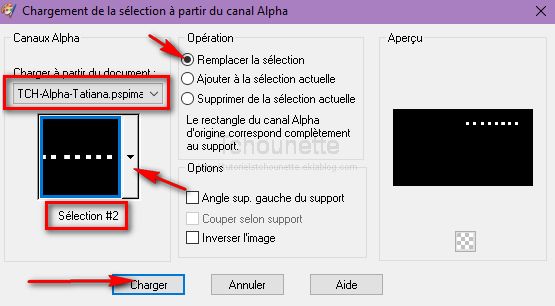 38- Remplir la sélection, avec le dégradé39- Désélectionner40- Effets, Effets de bords, Accentuer41- Clic droit sur le calque, dans la palette des calques42- Dupliquer le calque43- Image, Renverser44- Nouveau calque raster45- Sélections, Charger/Enregistrer une sélection, Charger à partir d'un canal alpha46- Sélectionner le fichier TCH-Alpha-Tatiana.pspimage, et la sélection #3, avec les configurations :
38- Remplir la sélection, avec le dégradé39- Désélectionner40- Effets, Effets de bords, Accentuer41- Clic droit sur le calque, dans la palette des calques42- Dupliquer le calque43- Image, Renverser44- Nouveau calque raster45- Sélections, Charger/Enregistrer une sélection, Charger à partir d'un canal alpha46- Sélectionner le fichier TCH-Alpha-Tatiana.pspimage, et la sélection #3, avec les configurations :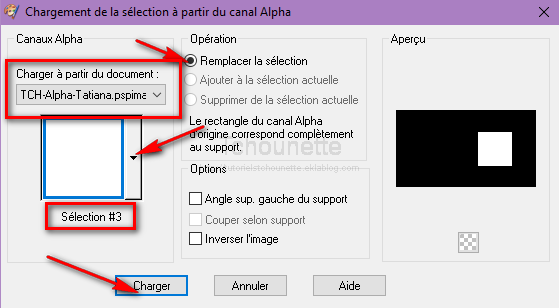 47- Effets, Effets 3D, Découpe, avec les configurations :
47- Effets, Effets 3D, Découpe, avec les configurations : 48- Garder la sélection49- Nouveau calque raster50- Refaire Effets, Effets 3D, Découpe, avec les configurations :51- Vertical = -10, Horizontal = -10, Opacité = 60, Flou = 10, Couleur de l'ombre = #00000052- Cliquez droit sur le calque, dans la palette des calques53- Fusionner, Fusionner avec le calque de dessous54- Désélectionner55- Nouveau calque raster56- Sélections, Charger/Enregistrer une sélection, Charger à partir d'un canal alpha57- Sélectionner le fichier TCH-Alpha-Tatiana.pspimage, et la sélection #4, avec les configurations :
48- Garder la sélection49- Nouveau calque raster50- Refaire Effets, Effets 3D, Découpe, avec les configurations :51- Vertical = -10, Horizontal = -10, Opacité = 60, Flou = 10, Couleur de l'ombre = #00000052- Cliquez droit sur le calque, dans la palette des calques53- Fusionner, Fusionner avec le calque de dessous54- Désélectionner55- Nouveau calque raster56- Sélections, Charger/Enregistrer une sélection, Charger à partir d'un canal alpha57- Sélectionner le fichier TCH-Alpha-Tatiana.pspimage, et la sélection #4, avec les configurations : 58- Remplir avec le dégradé linéaire, réalisé précédemment59- Désélectionner60- Effets, Modules externes, Filters Unlimited 2.0, Filters Factory Gallery Q, Mosaïc, avec les configurations :61- Effets, Effets de bords, Accentuer62- Diminuer l'opacité du calque à 8063- Effets, Modules externes, Filters Unlimited 2.0, Filters Factory Gallery E, Gradient/Spokes Ratio Maker, avec les configurations :
58- Remplir avec le dégradé linéaire, réalisé précédemment59- Désélectionner60- Effets, Modules externes, Filters Unlimited 2.0, Filters Factory Gallery Q, Mosaïc, avec les configurations :61- Effets, Effets de bords, Accentuer62- Diminuer l'opacité du calque à 8063- Effets, Modules externes, Filters Unlimited 2.0, Filters Factory Gallery E, Gradient/Spokes Ratio Maker, avec les configurations :
64- Clic droit sur le calque, dans la palette des calques
65- Effets, Modules externes, Mura's Filter Meister, Copies 1.3, avec les configurations :
 66- Nouveau calque raster67- Sélections, Charger/Enregistrer une sélection, Charger à partir d'un canal alpha68- Sélectionner le fichier TCH-Alpha-Tatiana.pspimage, et la sélection #5, avec les configurations :
66- Nouveau calque raster67- Sélections, Charger/Enregistrer une sélection, Charger à partir d'un canal alpha68- Sélectionner le fichier TCH-Alpha-Tatiana.pspimage, et la sélection #5, avec les configurations :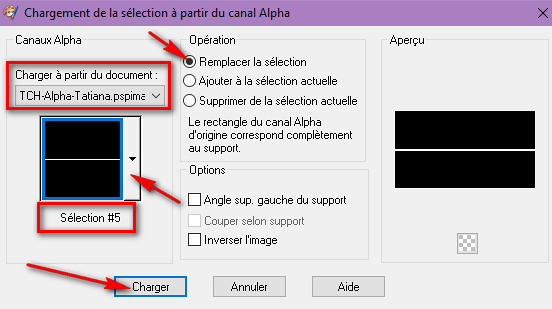 69- Remplir avec le dégradé linéaire, réalisé précédemment70- Désélectionner71- Effets, Effets de bords, Accentuer72- Effets, Effets de distorsion, Vagues, avec les configurations :
69- Remplir avec le dégradé linéaire, réalisé précédemment70- Désélectionner71- Effets, Effets de bords, Accentuer72- Effets, Effets de distorsion, Vagues, avec les configurations :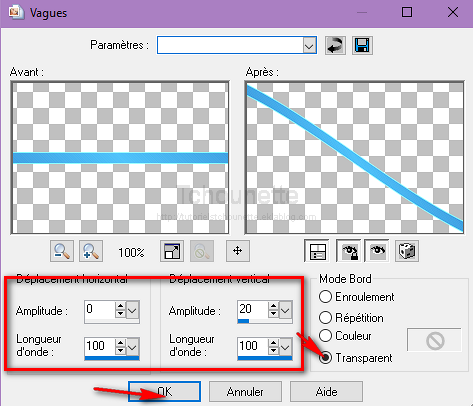 73- Effets, Modules externes, Unlimited 2.0, It@lian Editors Effect, Effetto Fantasma, avec les configurations :
73- Effets, Modules externes, Unlimited 2.0, It@lian Editors Effect, Effetto Fantasma, avec les configurations : 74- Mettre le calque Normal, en calque de Recouvrement75- Cliquer droit sur le calque, dans la palette des calques76- Dupliquer le calque77- Effets, Effets d'image, Décalage avec les configurations :
74- Mettre le calque Normal, en calque de Recouvrement75- Cliquer droit sur le calque, dans la palette des calques76- Dupliquer le calque77- Effets, Effets d'image, Décalage avec les configurations : 78- Diminuer l'opacité du calque à 6079- Ouvrir le tube TCH-Tuto-Tatiana-Fleurs.pspimage80- Copier le tube CTRL+C81- Revenir sur votre espace de travail82- Coller le tube CTRL+V ou CTRO=L+L83- Effets, Effets d'image, Décalage, avec les configurations :
78- Diminuer l'opacité du calque à 6079- Ouvrir le tube TCH-Tuto-Tatiana-Fleurs.pspimage80- Copier le tube CTRL+C81- Revenir sur votre espace de travail82- Coller le tube CTRL+V ou CTRO=L+L83- Effets, Effets d'image, Décalage, avec les configurations : 84- Cliquer droit sur le calque, dans la palette des calques85- Dupliquer le calque86- Se placer sur le calque du dessous87- Réglage, Flou, Flou gaussien, Rayon = 888- Mettre le Calque Normal en Calque Ecran89- Se placer en haut de la pile des calques90- Ouvrir le tube calguisparfum2339.pspimage91- Copier le tube CTRL+C92- Revenir sur votre espace de travail93- Coller le tube CTRL+V ou CTRL+L94- Effets, Effets d'image, Décalage, avec les configurations :
84- Cliquer droit sur le calque, dans la palette des calques85- Dupliquer le calque86- Se placer sur le calque du dessous87- Réglage, Flou, Flou gaussien, Rayon = 888- Mettre le Calque Normal en Calque Ecran89- Se placer en haut de la pile des calques90- Ouvrir le tube calguisparfum2339.pspimage91- Copier le tube CTRL+C92- Revenir sur votre espace de travail93- Coller le tube CTRL+V ou CTRL+L94- Effets, Effets d'image, Décalage, avec les configurations : 95- Réglage, Netteté, Netteté96- Effets, Effets 3D, Ombre Portée, avec les configurations :
95- Réglage, Netteté, Netteté96- Effets, Effets 3D, Ombre Portée, avec les configurations : 97- Se placer sur le calque de l'Ombre98- Mettre le Calque Normal, Luminance Héritée99- Se mettre en haut de la pile des calques100- Ouvrir le tube TCH-FEM-Sexy-17.pspimage101- Copier le tube CTRL+C102- Revenir sur votre espace de travail103- Coller le tube CTRL+V ou CTRL+L104- Effets, Effets d'image, Décalage, avec les configurations :
97- Se placer sur le calque de l'Ombre98- Mettre le Calque Normal, Luminance Héritée99- Se mettre en haut de la pile des calques100- Ouvrir le tube TCH-FEM-Sexy-17.pspimage101- Copier le tube CTRL+C102- Revenir sur votre espace de travail103- Coller le tube CTRL+V ou CTRL+L104- Effets, Effets d'image, Décalage, avec les configurations : 105- Sélections, Charger/Enregistrer une sélection, Charger à partir d'un canal alpha106- Sélectionner le fichier TCH-Alpha-Tatiana.pspimage, et la sélection #6, avec les configurations :
105- Sélections, Charger/Enregistrer une sélection, Charger à partir d'un canal alpha106- Sélectionner le fichier TCH-Alpha-Tatiana.pspimage, et la sélection #6, avec les configurations : 107- Clic droit sur le calque, dans la palette des calques108- Transformer la sélection en calque109- Désélectionner110- Mettre le Calque Normal, en Calque de Recouvrement111- Diminuer l'Opacité du Calque à 65112- Se placer sur le calque du dessous113- Clic droit sur le calque, dans la palette des calques114- Supprimer115- Ouvrir le tube TCH-FEM-Sexy-17.pspimage116- Copier le tube CTRL+C117- Revenir sur votre espace de travail118- Coller le tube CTRL+V ou CTRL+L119- Image, Redimensionner, avec les configurations :
107- Clic droit sur le calque, dans la palette des calques108- Transformer la sélection en calque109- Désélectionner110- Mettre le Calque Normal, en Calque de Recouvrement111- Diminuer l'Opacité du Calque à 65112- Se placer sur le calque du dessous113- Clic droit sur le calque, dans la palette des calques114- Supprimer115- Ouvrir le tube TCH-FEM-Sexy-17.pspimage116- Copier le tube CTRL+C117- Revenir sur votre espace de travail118- Coller le tube CTRL+V ou CTRL+L119- Image, Redimensionner, avec les configurations :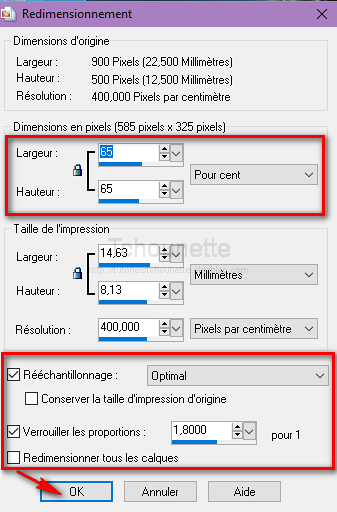 120- Effets, Effets d'image, Décalage, avec les configurations :
120- Effets, Effets d'image, Décalage, avec les configurations : 121- Réglage, Netteté, Netteté122- Effets, Effets 3D, Ombre Portée, avec les configurations :
121- Réglage, Netteté, Netteté122- Effets, Effets 3D, Ombre Portée, avec les configurations : 123- Se placer sur le calque de l'Ombre124- Mettre le Calque Normal, Luminance Héritée125- Se mettre en haut de la pile des calques126- Ouvrir le tube TCH-Tuto-Tatiana-Texte.pspimage127- Copier le tube CTRL+C128- Revenir sur votre espace de travail129- Coller le tube CTRL+V ou CTRL+L130- Effets, Effets d'image, Décalage, avec les configurations :
123- Se placer sur le calque de l'Ombre124- Mettre le Calque Normal, Luminance Héritée125- Se mettre en haut de la pile des calques126- Ouvrir le tube TCH-Tuto-Tatiana-Texte.pspimage127- Copier le tube CTRL+C128- Revenir sur votre espace de travail129- Coller le tube CTRL+V ou CTRL+L130- Effets, Effets d'image, Décalage, avec les configurations :
131- Mettre le calque Normal, en calque de Recouvrement
132- Diminuer l'opacité du calque à 75
133- Image, Ajouter des bordures, avec les configurations : 134- Image, Ajouter des bordures, Taille en pixels = 6, Symétrique = coché, avec la couleur #000000135- Image, Ajouter des bordures, Taille en pixels = 50, Symétrique = coché, avec la couleur #51c5fc136- Outils de sélection, Baguette magique, avec les configurations
134- Image, Ajouter des bordures, Taille en pixels = 6, Symétrique = coché, avec la couleur #000000135- Image, Ajouter des bordures, Taille en pixels = 50, Symétrique = coché, avec la couleur #51c5fc136- Outils de sélection, Baguette magique, avec les configurations 137- Sélectionner la bordure de couleur #51c5fc138- Placer la couleur #3282ce en avant plan, et la couleur #00000 en arrière plan139- Configurer votre dégradé avec les configurations :
137- Sélectionner la bordure de couleur #51c5fc138- Placer la couleur #3282ce en avant plan, et la couleur #00000 en arrière plan139- Configurer votre dégradé avec les configurations : 140- Remplir la sélection avec le dégradé141- Garder la sélection142- Réglage, Flou, Flou gaussien, Rayon=10143- Effets, Modules Externes, Bkg Designer sf10I, Cruncher, avec les configurations :
140- Remplir la sélection avec le dégradé141- Garder la sélection142- Réglage, Flou, Flou gaussien, Rayon=10143- Effets, Modules Externes, Bkg Designer sf10I, Cruncher, avec les configurations : 144- Désélectionner145- Image, Ajouter des bordures, Taille en pixels = 4, Symétrique = coché, avec la couleur #000000146- Image, Ajouter des bordures, Taille en pixels = 2, Symétrique = coché, avec la couleur #51c5fc147- Signer votre tag
144- Désélectionner145- Image, Ajouter des bordures, Taille en pixels = 4, Symétrique = coché, avec la couleur #000000146- Image, Ajouter des bordures, Taille en pixels = 2, Symétrique = coché, avec la couleur #51c5fc147- Signer votre tag 23-08-2020-Tag By ©Tchounette
23-08-2020-Tag By ©Tchounette
-
Par Tchounette le 17 Août 2020 à 19:08

 Pour réaliser votre tag, vous aurez besoin de ceci :Matériel : Fashion - Shooting PhotosFiltre : Filters Unlimited 2.0Filtre : Bkg Designer sf10 IFiltre : Mura's Meister CopiesFiltre : Penta.com
Pour réaliser votre tag, vous aurez besoin de ceci :Matériel : Fashion - Shooting PhotosFiltre : Filters Unlimited 2.0Filtre : Bkg Designer sf10 IFiltre : Mura's Meister CopiesFiltre : Penta.com Installer les filtres "Unlimited, Bkg Designer sf10 I" et "Penta.com", dans votre Filters Unlimited 2.0, en cliquant sur "Import"
Installer les filtres "Unlimited, Bkg Designer sf10 I" et "Penta.com", dans votre Filters Unlimited 2.0, en cliquant sur "Import" 1- Ouvrir tous vos tubes dans votre PSP, dupliquer les calques, et fermer les originaux2- Placer la couleur #FFFFFF en avant plan, et la couleur #daa2af en arrière plan3- Configurer votre dégradé, avec les configurations :
1- Ouvrir tous vos tubes dans votre PSP, dupliquer les calques, et fermer les originaux2- Placer la couleur #FFFFFF en avant plan, et la couleur #daa2af en arrière plan3- Configurer votre dégradé, avec les configurations : 4- Ouvrir une nouvelle image transparente de 900x500 pixels5- Remplir le calque avec le dégradé6- Effets, Effets géométriques, Inclinaison, avec les configurations :
4- Ouvrir une nouvelle image transparente de 900x500 pixels5- Remplir le calque avec le dégradé6- Effets, Effets géométriques, Inclinaison, avec les configurations : 7- Effets, Effets d'image, Mosaïque sans jointure, avec les configurations :
7- Effets, Effets d'image, Mosaïque sans jointure, avec les configurations : 8- Effets, Effets géométriques, Perspective verticale, avec les configurations :
8- Effets, Effets géométriques, Perspective verticale, avec les configurations :
9- Effets, Effets géométriques, Inclinaison, avec les configurations :

10- Réglage, Netteté, Netteté
11- Nouveau calque raster
12- Outil de sélection, Sélection

13- Sélection personnalisée, avec les configurations :

14- Remplir la sélection avec la couleur #4d3b3d
15- Désélectionner
16- Image, Rotation libre, avec les configurations :

17- Effets, Modules externes, Filters Unlimited, Bkg Designer sf10 I, Cruncher, avec les configurations :

18- Effets, Effets de bords, Accentuer
19- Effets, Effets d'image, Mosaïque sans jointures, avec les configurations :
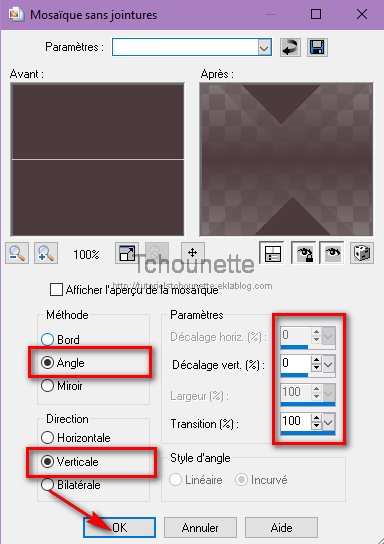
20- Effets, Modules externes, Filters Unlimited, Bkg Designer sf10 I, Cruncher, avec les configurations :

21- Effets, Effets de bords, Accentuer
22- Mettre le calque Normal, en calque Multiplier
23- Nouveau calque raster
24- Sélections, Charger / enregistrer une sélection, Charger à partir d'un canal alpha
25- Sélectionner le document TCH-Alpha-Shooting-Photos.pspimage, Sélection #1, avec les configurations :

26- Remplir la sélection avec la couleur #4d3b3d
27- Désélectionner
28- Effets, Modules externes, Mura's Filters Meister, Copies 1.3, avec les configurations :

29- Effets, Effets d'image, Décalage, avec les configurations :

30- Mettre le calque Normal en calque Recouvrement
31- Ouvrir le tube _k@rine_ dreams _Lady_Orchidee_2184_Mars_2012.pspimage
32- Copier le tube, CTRL+C
33- Revenir sur votre travail
34- Coller le tube CTRL+L ou CTRL+V
35- Image, Redimensionner, avec les configurations :

36- Effets d'image, Décalage, avec les configurations :

37- Réglage, Netteté, Netteté
38- Clic droit sur le calque, dans la palette des calques
39- Dupliquer
40- Se placer sur le calque du dessous
41- Réglage, Flou, Flou gaussien, avec les configurations :

42- Mettre le calque Normal, en calque Ecran
43- Se placer en haut de la pile des calques
44- Clic droit sur le calque
45- Fusionner, Tout (aplatir)
46- Sélections, Charger / enregistrer une sélection, Charger à partir d'un canal alpha
47- Sélectionner le document TCH-Alpha-Shooting-Photos.pspimage, Sélection #2, avec les configurations :

48- Edition, Copier
49- Clic sur le bouton annuler deux fois

50- Vous avez 5 calques, dans la palette des calques
51- Se placer sur le 1er calque, dans la palette des calques

52- Edition, Coller comme nouvelle image

53- Image, Redimensionner, avec les configurations :

54- Image, Ajouter des bordures avec les configurations :

55- Copier l'image, CTRL+C
56- Revenir sur votre espace principal de travail
57- Coller l'image CTRL+L ou CTRL+V
58- Effets, Modules externes, Mura's Filters Meister, Copies 1.3, avec les configurations :

59- Effets, Effets 3D, Ombre Portée, avec les configurations :

60- Ouvrir le tube TCH-Shooting-Photos-Chaines-.pspimage
61- Copier le tube CTRL+C
62- Revenir sur votre espace de travail
63- Coller le tube CTRL+L ou CTRL+V
64- Effets, Effets d'image, Décalage, avec les configurations :
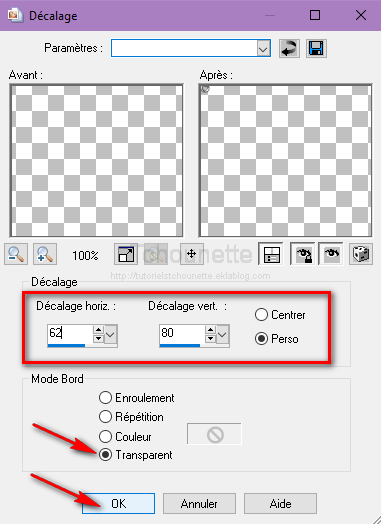
65- Effets, Effets 3D, Ombre Portée, avec les mêmes configurations
66- Se placer sur le calque des photos, dans la pile des calques
67- Sélections, Charger / enregistrer une sélection, Charger à partir d'un canal alpha
68- Sélectionner le document TCH-Alpha-Shooting-Photos.pspimage, Sélection #3, avec les configurations :
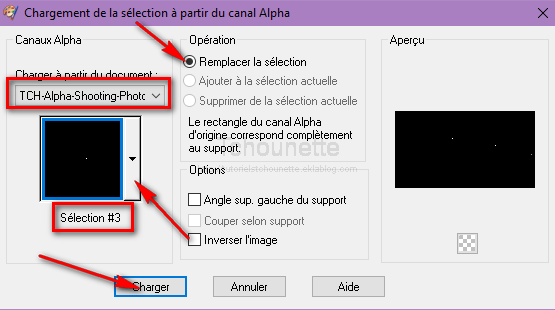
69- Appuyer sur la touche Suppr. ou Delete de votre clavier
70- Se placer en haut de la pile des calques
71- Ouvrir le tube TCH-Shooting-Photos-Texte-.pspimage
72- Copier le tube CTRL+C
73- Revenir sur votre travail
74- Coller le tube CTRL+L ou CTRL+V
75- Effets, Effets d'image, Décalage, avec les configurations :
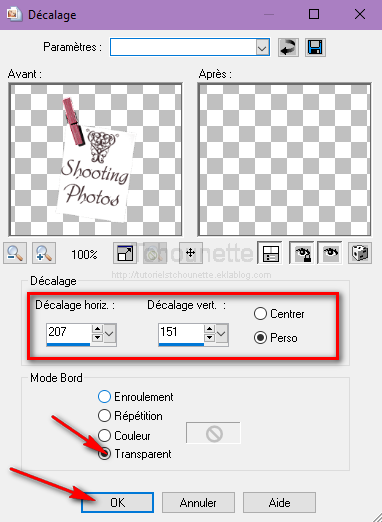
76- Effets, Effets 3D, Ombre Portée, avec les mêmes configurations
77- Image, Ajouter des bordures, Taille en pixels = 2, Symétrique = Coché, Couleur #4d3b3d
78- Image, Ajouter des bordures, Taille en pixels = 15, Symétrique = Coché, Couleur #FFFFFF
79- Image, Ajouter des bordures, Taille en pixels = 50, Symétrique = Coché, Couleur #d0b5b7
80- Outil de sélection, Baguette magique, avec les configurations :
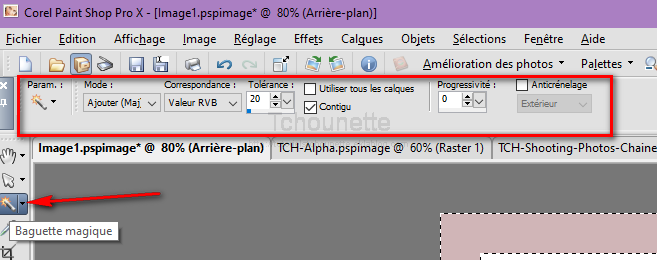
81- Sélectionner la couleur #d0b5b7
82- Placer la couleur #FFFFFF en avant plan, et la couleur #daa2af en arrière plan83- Configurer votre dégradé, avec les configurations :
84- Remplir la sélection avec le dégradé
85- Effets, Modules externes, Filters Unlimited 2.0, Penta.com, Color dot, avec les configurations :
 86- Signer votre tag
86- Signer votre tag 17-08-2020-Tag By ©Tchounette
17-08-2020-Tag By ©Tchounette
-
Par Tchounette le 2 Mai 2020 à 19:48

 Traduction en Anglais (ancienne version)
Traduction en Anglais (ancienne version)  Traduction en Espagnol (ancienne version)
Traduction en Espagnol (ancienne version)  Traduction en Hongrois
Traduction en Hongrois  Traduction en Portugais
Traduction en Portugais Pour réaliser votre tag, vous aurez besoin de ceci :Matériel : Fashion - Spiritual ExpérienceFiltre : Alien Skin Eye Candy 5.1 ImpactFiltre : Filters Unlimited 2.0Filtre : ToadiesFiltre : Mura's Meister CopiesFiltre : Tramages
Pour réaliser votre tag, vous aurez besoin de ceci :Matériel : Fashion - Spiritual ExpérienceFiltre : Alien Skin Eye Candy 5.1 ImpactFiltre : Filters Unlimited 2.0Filtre : ToadiesFiltre : Mura's Meister CopiesFiltre : Tramages Installer les filtres "Tramages" "Toadies", dans votre Filters Unlimited 2.0, en cliquant sur "Import"Installer le masque, dans votre dossier "Masques" ou "Mask"
Installer les filtres "Tramages" "Toadies", dans votre Filters Unlimited 2.0, en cliquant sur "Import"Installer le masque, dans votre dossier "Masques" ou "Mask" 1- Ouvrir tous vos tubes dans votre PSP, dupliquer les calques, et fermer les originaux2- Placer la couleur #6b9cbe en avant plan, et la couleur #1e1516 en arrière plan3- Configurer votre dégradé, avec les configurations :
1- Ouvrir tous vos tubes dans votre PSP, dupliquer les calques, et fermer les originaux2- Placer la couleur #6b9cbe en avant plan, et la couleur #1e1516 en arrière plan3- Configurer votre dégradé, avec les configurations : 4- Ouvrir une nouvelle image transparente de 900x500 pixels5- Remplir le calque avec le dégradé6- Effets, Modules externes, Filters Unlimited 2.0, Tramages, Pool Shadow, avec les configurations :
4- Ouvrir une nouvelle image transparente de 900x500 pixels5- Remplir le calque avec le dégradé6- Effets, Modules externes, Filters Unlimited 2.0, Tramages, Pool Shadow, avec les configurations : 7- Réglage, Flou, Flou gaussien, avec les configurations :
7- Réglage, Flou, Flou gaussien, avec les configurations :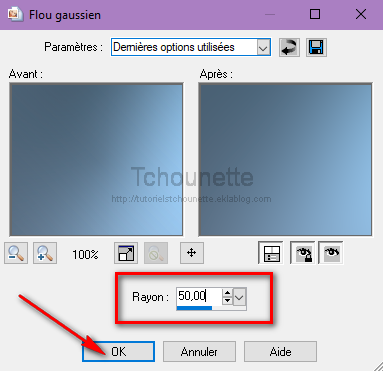 8- Effets, Effets de distorsion, Vagues, avec les configurations :
8- Effets, Effets de distorsion, Vagues, avec les configurations : 9- Effets, Effets de distorsion, Miroir déformant, avec les configurations :
9- Effets, Effets de distorsion, Miroir déformant, avec les configurations : 10- Clic droit sur le calque, dans la palette des calques11- Dupliquer12- Fermer le calque en cliquant sur l’œil à gauche du calque, dans la palette des calques13- Mettre en attente pour tout à l'heure14- Se placer sur le premier calque Fond15- Nouveau calque raster16- Remplir le calque avec la couleur #FFFFFF17- Calques, Charger/enregistrer un masque, charger à partir du disque18- Ouvrir le masque TCH-Spiritual-Experience-Masque.jpg, avec les configurations
10- Clic droit sur le calque, dans la palette des calques11- Dupliquer12- Fermer le calque en cliquant sur l’œil à gauche du calque, dans la palette des calques13- Mettre en attente pour tout à l'heure14- Se placer sur le premier calque Fond15- Nouveau calque raster16- Remplir le calque avec la couleur #FFFFFF17- Calques, Charger/enregistrer un masque, charger à partir du disque18- Ouvrir le masque TCH-Spiritual-Experience-Masque.jpg, avec les configurations 19- Clic droit sur le calque Masque, dans la palette des calques20- Fusionner, Fusionner le groupe21- Effets, Effets de bords, Accentuer22- Diminuer l'opacité du calque à 6023- Se placer en haut de la pile des calques24- Ré-ouvrir le calque en attente en cliquant sur l’œil à gauche du calque, dans la palette des calques25- Image, Redimensionner, avec les configurations :
19- Clic droit sur le calque Masque, dans la palette des calques20- Fusionner, Fusionner le groupe21- Effets, Effets de bords, Accentuer22- Diminuer l'opacité du calque à 6023- Se placer en haut de la pile des calques24- Ré-ouvrir le calque en attente en cliquant sur l’œil à gauche du calque, dans la palette des calques25- Image, Redimensionner, avec les configurations : 26- Effets, Effets de Bords, Accentuer27- Ouvrir le tube 508739.png28- Copier le tube CTRL+C29- Revenir sur votre espace de travail30- Coller le tube CTRL+L ou CTRL+V31- Outils de Sélection, Sélection, avec les configurations :
26- Effets, Effets de Bords, Accentuer27- Ouvrir le tube 508739.png28- Copier le tube CTRL+C29- Revenir sur votre espace de travail30- Coller le tube CTRL+L ou CTRL+V31- Outils de Sélection, Sélection, avec les configurations :
32- Sélections, Inverser
33- Appuyer sur la touche Suppr. ou Delete de votre clavier
34- Désélectionner
35- Mettre le calque Normal en calque Luminance Héritée36- Diminuer l'opacité du calque à 7037- Cliquer droit sur le calque, dans la palette des calques38- Fusionner, Fusionner avec le calque de dessous39- Réglage, Netteté, Netteté40- Effets, Effets 3D, Ombre portée, avec les configurations : 41- Clic droit sur le calque, dans la palette des calques42- Dupliquer43- Image, Redimensionner, avec mes configurations :
41- Clic droit sur le calque, dans la palette des calques42- Dupliquer43- Image, Redimensionner, avec mes configurations : 44- Réglage, Netteté, Netteté45- Effets, Modules Externes, Mura's Meister, Copies 1.3, avec les configurations :
44- Réglage, Netteté, Netteté45- Effets, Modules Externes, Mura's Meister, Copies 1.3, avec les configurations : 46- Réglage, Netteté, Netteté47- Effets, Modules Externes, Alien Skin, Eyes Candy 5 Impact, Perspective Shadow, avec les configurations :48- Cliquer sur l'onglet Settings, et sélectionner Reflect in Front, Above and Close
46- Réglage, Netteté, Netteté47- Effets, Modules Externes, Alien Skin, Eyes Candy 5 Impact, Perspective Shadow, avec les configurations :48- Cliquer sur l'onglet Settings, et sélectionner Reflect in Front, Above and Close 49- Cliquer sur l'onglet Basic, avec les configurations :50- Etirer la perspective comme ci-dessous :
49- Cliquer sur l'onglet Basic, avec les configurations :50- Etirer la perspective comme ci-dessous : 51- Ouvrir le tube TCH-Spiritual--Experience-Abstrait-01.pspimage52- Copier le tube CTRL+C53- Revenir sur votre espace de travail54- Coller le tube CTRL+L ou CTRL+V55- Effets, Effets d'image, Décalage, avec les configurations :
51- Ouvrir le tube TCH-Spiritual--Experience-Abstrait-01.pspimage52- Copier le tube CTRL+C53- Revenir sur votre espace de travail54- Coller le tube CTRL+L ou CTRL+V55- Effets, Effets d'image, Décalage, avec les configurations :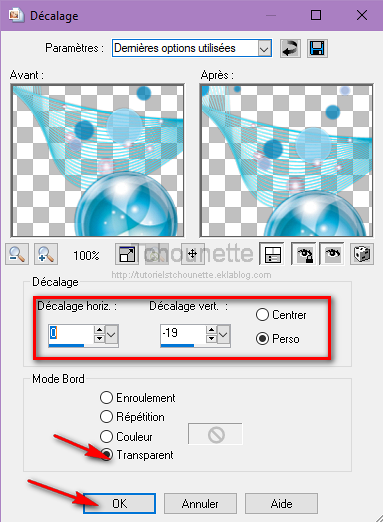 56- Mettre le calque Normal en calque de Luminance Héritée57- Ouvrir le tube TCH-Spiritual--Experience-Abstrait-02.pspimage58- Copier le tube CTRL+C59- Revenir sur votre espace de travail60- Coller le tube CTRL+L ou CTRL+V61- Laisser le tube en place62- Mettre le calque Normal en calque de Recouvrement63- Diminuer l'opacité du calque à 8564- Nouveau Calque Raster65- Outils de sélections, Sélection, avec mes configurations :
56- Mettre le calque Normal en calque de Luminance Héritée57- Ouvrir le tube TCH-Spiritual--Experience-Abstrait-02.pspimage58- Copier le tube CTRL+C59- Revenir sur votre espace de travail60- Coller le tube CTRL+L ou CTRL+V61- Laisser le tube en place62- Mettre le calque Normal en calque de Recouvrement63- Diminuer l'opacité du calque à 8564- Nouveau Calque Raster65- Outils de sélections, Sélection, avec mes configurations :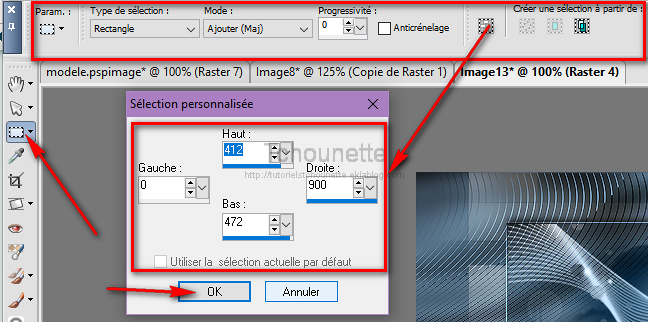 66- Placer la couleur #6b9cbe en avant plan, et la couleur #1e1516 en arrière plan67- Configurer votre dégradé, avec les configurations :
66- Placer la couleur #6b9cbe en avant plan, et la couleur #1e1516 en arrière plan67- Configurer votre dégradé, avec les configurations : 68- Remplir la sélection avec le dégradé69- Réglage, Flou, Flou Gaussien, avec les configurations :
68- Remplir la sélection avec le dégradé69- Réglage, Flou, Flou Gaussien, avec les configurations : 70- Désélectionner71- Effets, Effets de Bords, Accentuer72- Diminuer l'opacité du calque à 6573- Effets, Modules Externes, Filters Unlimited 2.0, Tramages, Pool Shadow, avec les configurations :
70- Désélectionner71- Effets, Effets de Bords, Accentuer72- Diminuer l'opacité du calque à 6573- Effets, Modules Externes, Filters Unlimited 2.0, Tramages, Pool Shadow, avec les configurations :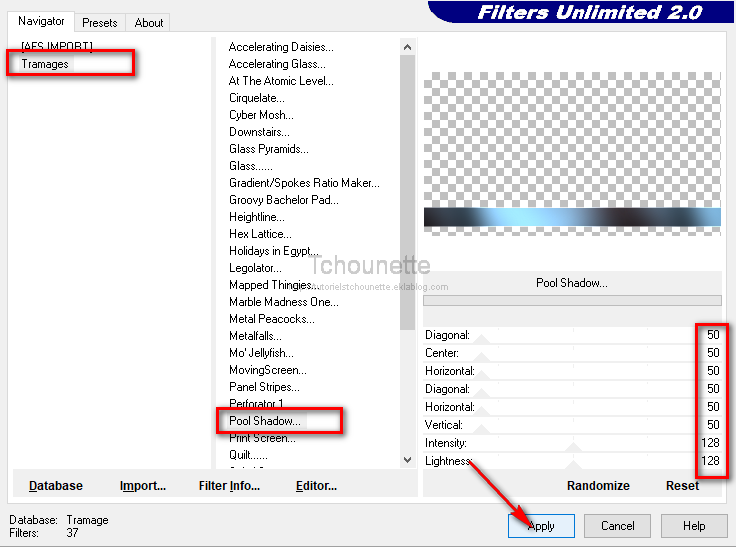 74- Ouvrir le tube TCH-Spirtual-Experience-Wordart.pspimage75- Copier le tube CTRL+C76- Revenir sur votre espace de travail77- Coller le tube CTRL+L ou CTRL+V78- Effets, Effets d'image, Décalage, avec les configurations :
74- Ouvrir le tube TCH-Spirtual-Experience-Wordart.pspimage75- Copier le tube CTRL+C76- Revenir sur votre espace de travail77- Coller le tube CTRL+L ou CTRL+V78- Effets, Effets d'image, Décalage, avec les configurations : 79- Ouvrir le tube jet-woman16-juli-2007.pspimage80- Copier le tube CTRL+C81- Revenir sur votre espace de travail82- Coller le tube CTRL+L ou CTRL+V83- Réglage, Teinte et Saturation, Glissement de Teinte, avec les configurations :
79- Ouvrir le tube jet-woman16-juli-2007.pspimage80- Copier le tube CTRL+C81- Revenir sur votre espace de travail82- Coller le tube CTRL+L ou CTRL+V83- Réglage, Teinte et Saturation, Glissement de Teinte, avec les configurations : 84- Image, Redimensionner, avec les configurations :
84- Image, Redimensionner, avec les configurations : 85- Effets, Effets d'image, Décalage, avec les configurations :
85- Effets, Effets d'image, Décalage, avec les configurations : 86- Réglage, Netteté, Netteté87- Clic droit sur le calque, dans la palette des calques88- Dupliquer89- Se placer sur le calque du dessous90- Réglage, Flou, Flou Gaussien, avec les configurations :
86- Réglage, Netteté, Netteté87- Clic droit sur le calque, dans la palette des calques88- Dupliquer89- Se placer sur le calque du dessous90- Réglage, Flou, Flou Gaussien, avec les configurations : 91- Mettre le calque Normal, en calque Multiplier92- Image, Ajouter des bordures, avec les configurations :
91- Mettre le calque Normal, en calque Multiplier92- Image, Ajouter des bordures, avec les configurations : 93- Image, Ajouter des bordures, Taille en pixels = 7, Symétrique = Coché, Couleur #17212c94- Image Ajouter des bordures, Taille en pixels = 40, Symétrique = Coché, Couleur #FFFFFF95- Outils de Sélection, baguette magique, avec les configurations :
93- Image, Ajouter des bordures, Taille en pixels = 7, Symétrique = Coché, Couleur #17212c94- Image Ajouter des bordures, Taille en pixels = 40, Symétrique = Coché, Couleur #FFFFFF95- Outils de Sélection, baguette magique, avec les configurations : 96- Sélectionner la bordure de couleur #FFFFFF97- Placer la couleur #6b9cbe en avant plan, et la couleur #1e1516 en arrière plan98- Configurer votre dégradé : Style Linéaire, Angle 45, Répétition 2, Inversé coché
96- Sélectionner la bordure de couleur #FFFFFF97- Placer la couleur #6b9cbe en avant plan, et la couleur #1e1516 en arrière plan98- Configurer votre dégradé : Style Linéaire, Angle 45, Répétition 2, Inversé coché 99- Remplir la sélection avec le dégradé100- Réglage, Flou, Flou Gaussien, avec les configurations :
99- Remplir la sélection avec le dégradé100- Réglage, Flou, Flou Gaussien, avec les configurations : 101- Effets, Modules Externes, Filters Unlimited 2.0, Toadies, What Are You ? avec les configurations :
101- Effets, Modules Externes, Filters Unlimited 2.0, Toadies, What Are You ? avec les configurations : 102- Désélectionner103- Image, Ajouter des bordures, Taille en pixels = 14, Symétrique = Coché, Couleur #17212c104- Image, Ajouter des bordures, Taille en pixels = 2, Symétrique = Coché, Couleur #FFFFFF105- Signer votre tag
102- Désélectionner103- Image, Ajouter des bordures, Taille en pixels = 14, Symétrique = Coché, Couleur #17212c104- Image, Ajouter des bordures, Taille en pixels = 2, Symétrique = Coché, Couleur #FFFFFF105- Signer votre tag 02-05-2020-Tag By ©Tchounette
02-05-2020-Tag By ©Tchounette
-
Par Tchounette le 2 Mai 2020 à 09:06

 Pour réaliser votre tag, vous aurez besoin de ceci :Matériel : Fashion - ShalimarFiltre : Filters Unlimited 2.0Filtre : L en K'sFiltre : TramagesFiltre : SimpleFiltre : Bkg Designer sf10 I
Pour réaliser votre tag, vous aurez besoin de ceci :Matériel : Fashion - ShalimarFiltre : Filters Unlimited 2.0Filtre : L en K'sFiltre : TramagesFiltre : SimpleFiltre : Bkg Designer sf10 I Installer les filtres "Bkg Designer sf10 I", "Simple" et "Tramages", dans votre Filters Unlimited 2.0, en cliquant sur "Import"
Installer les filtres "Bkg Designer sf10 I", "Simple" et "Tramages", dans votre Filters Unlimited 2.0, en cliquant sur "Import" 1- Ouvrir tous vos tubes dans votre PSP, dupliquer les calques, et fermer les originaux2- Placer la couleur #FFFFFF en avant plan, et la couleur #000000 en arrière plan3- Configurer votre dégradé, avec les configurations :
1- Ouvrir tous vos tubes dans votre PSP, dupliquer les calques, et fermer les originaux2- Placer la couleur #FFFFFF en avant plan, et la couleur #000000 en arrière plan3- Configurer votre dégradé, avec les configurations : 4- Ouvrir une nouvelle image transparente de 900x500 pixels5- Remplir le calque avec le dégradé6- Réglage, Flou, Flou Gaussien, avec les configurations :
4- Ouvrir une nouvelle image transparente de 900x500 pixels5- Remplir le calque avec le dégradé6- Réglage, Flou, Flou Gaussien, avec les configurations : 7- Effets, Effets de Distorsion, Vagues, avec les configurations :
7- Effets, Effets de Distorsion, Vagues, avec les configurations : 8- Effets, Modules Externes, Filters Unlimited 2.0, Tramages, Pool Shadow, avec les configurations :
8- Effets, Modules Externes, Filters Unlimited 2.0, Tramages, Pool Shadow, avec les configurations :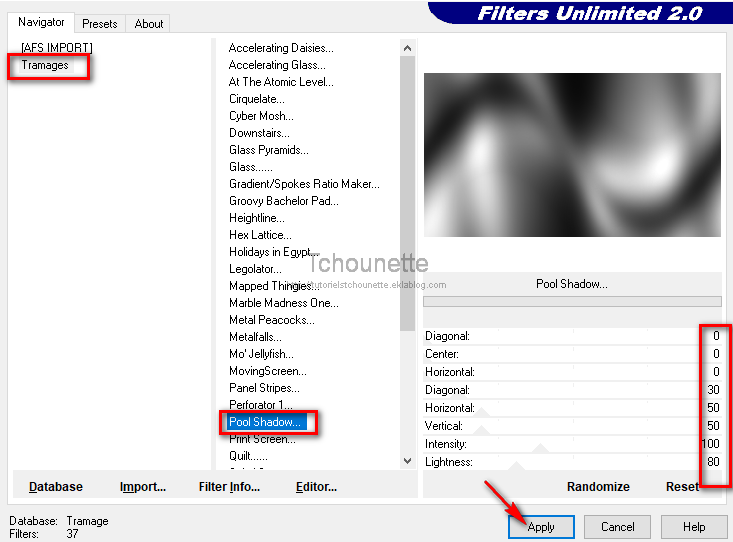 9- Clic droit sur le calque, dans la palette des calques10- Dupliquer11- Image, Redimensionner, avec les configurations :
9- Clic droit sur le calque, dans la palette des calques10- Dupliquer11- Image, Redimensionner, avec les configurations : 12- Réglage, Luminosité/Contraste, avec les configurations :
12- Réglage, Luminosité/Contraste, avec les configurations : 13- Effets, Effets de Bords, Eroder14- Effets, Modules Externe, Filters Unlimited 2.0, Simple, Diamonds, avec les configurations :
13- Effets, Effets de Bords, Eroder14- Effets, Modules Externe, Filters Unlimited 2.0, Simple, Diamonds, avec les configurations : 15- Effets, Modules Externes, Filters Unlimited 2.0, Bkg Designer sf 10 I, Cruncher, avec les configurations :
15- Effets, Modules Externes, Filters Unlimited 2.0, Bkg Designer sf 10 I, Cruncher, avec les configurations : 16- Clic droit sur le calque, dans la palette des calques17- Dupliquer18- Clic droit sur le calque, dans la palette des calques19- Fusionner, Fusionner avec le calque de dessous20- Ouvrir le tube TCH-Dalhia-001.pspimage dans votre PSP21- Copier le tube CTRL+C22- Revenir sur votre espace de travail23- Coller le tube CTRL+L ou CTRL+V24- Clic droit sur le tube, dans la palette des calques25- Dupliquer26- Se placer, sur le calque du dessous27- Réglage, Flou, Flou Gaussien, avec les configurations :
16- Clic droit sur le calque, dans la palette des calques17- Dupliquer18- Clic droit sur le calque, dans la palette des calques19- Fusionner, Fusionner avec le calque de dessous20- Ouvrir le tube TCH-Dalhia-001.pspimage dans votre PSP21- Copier le tube CTRL+C22- Revenir sur votre espace de travail23- Coller le tube CTRL+L ou CTRL+V24- Clic droit sur le tube, dans la palette des calques25- Dupliquer26- Se placer, sur le calque du dessous27- Réglage, Flou, Flou Gaussien, avec les configurations : 28- Se placer en haut de la pile des calques29- Clic droit, dans la palette des calques30- Fusionner, Fusionner avec le calque de dessous31- Outils de Sélection, baguette magique, avec les configurations :
28- Se placer en haut de la pile des calques29- Clic droit, dans la palette des calques30- Fusionner, Fusionner avec le calque de dessous31- Outils de Sélection, baguette magique, avec les configurations : 32- Se placer sur le calque du dessous33- Sélectionner le losange du centre comme ci-dessous :
32- Se placer sur le calque du dessous33- Sélectionner le losange du centre comme ci-dessous : 34- Se placer sur le tube Fleur35- Clic droit sur le calque, dans la palette des calques36- Transformer la sélection en Calque37- Désélectionner38- Se placer sur le calque du dessus39- Clic droit sur le calque, dans la palette des calques40- Supprimer41- Se placer en haut de la pile des calques42- Mettre le Calque Normal, en Calque Lumière Dure43- Diminuer l'opacité du calque à 6044- Ouvrir le tube k@rine_ dreams _Pretty_Woman_1645_Mai_2011.pspimage45- Copier le tube CTRL+C46- Revenir sur votre espace de travail47- Coller le tube CTRL+L ou CTRL+V48- Effets, Effets d'image, Décalage, avec les configurations :
34- Se placer sur le tube Fleur35- Clic droit sur le calque, dans la palette des calques36- Transformer la sélection en Calque37- Désélectionner38- Se placer sur le calque du dessus39- Clic droit sur le calque, dans la palette des calques40- Supprimer41- Se placer en haut de la pile des calques42- Mettre le Calque Normal, en Calque Lumière Dure43- Diminuer l'opacité du calque à 6044- Ouvrir le tube k@rine_ dreams _Pretty_Woman_1645_Mai_2011.pspimage45- Copier le tube CTRL+C46- Revenir sur votre espace de travail47- Coller le tube CTRL+L ou CTRL+V48- Effets, Effets d'image, Décalage, avec les configurations : 49- Réglage, Flou, Flou directionnel, avec les configurations ;
49- Réglage, Flou, Flou directionnel, avec les configurations ;
50- Réglage, Flou, Flou directionnel, avec les mêmes configurations
51- Réglage, Flou, Flou Gaussien, avec les configurations : 52- Effets, Effets de Distorsion, Miroir Déformant, avec les configurations :
52- Effets, Effets de Distorsion, Miroir Déformant, avec les configurations :
 53- Effets, Modules Externes, L en K's, Zitah, avec les configurations :
53- Effets, Modules Externes, L en K's, Zitah, avec les configurations :
 54- Mettre le Calque Normal, en Calque Recouvrement55- Clic droit sur le calque, dans la palette des calques56- Dupliquer57- Image, Miroir58- Image, Renverser59- Nouveau Calque Raster60- Sélections, Charger/Enregistrer une sélection, Charger à partir d'un canal alpha61- Sélectionner le fichier TCH-ALPHA-Shalimar.pspimage, et la sélection #1, avec les configurations :
54- Mettre le Calque Normal, en Calque Recouvrement55- Clic droit sur le calque, dans la palette des calques56- Dupliquer57- Image, Miroir58- Image, Renverser59- Nouveau Calque Raster60- Sélections, Charger/Enregistrer une sélection, Charger à partir d'un canal alpha61- Sélectionner le fichier TCH-ALPHA-Shalimar.pspimage, et la sélection #1, avec les configurations :
 62- Remplir la sélection avec la couleur #00000063- Garder la sélection64- Sélections, Modifier, Contracter, avec les configurations :
62- Remplir la sélection avec la couleur #00000063- Garder la sélection64- Sélections, Modifier, Contracter, avec les configurations : 65- Mettre la couleur #a68770 en avant plan, et la couleur #000000 en arrière plan66- Configurer votre dégradé, avec les configurations :
65- Mettre la couleur #a68770 en avant plan, et la couleur #000000 en arrière plan66- Configurer votre dégradé, avec les configurations : 67- Remplir la sélection avec le dégradé68- Désélectionner69- Image, Miroir70- Clic droit sur le calque, dans la palette des calques71- Dupliquer72- Se placer sur le calque du dessous73- Effets, Effets d'image, Décalage, avec les configurations :
67- Remplir la sélection avec le dégradé68- Désélectionner69- Image, Miroir70- Clic droit sur le calque, dans la palette des calques71- Dupliquer72- Se placer sur le calque du dessous73- Effets, Effets d'image, Décalage, avec les configurations : 74- Mettre le Calque Normal, en calque de Recouvrement75- Outils de Sélection, baguette magique, avec les configurations :
74- Mettre le Calque Normal, en calque de Recouvrement75- Outils de Sélection, baguette magique, avec les configurations : 76- Sélectionner l'intérieur de la forme géométrique77- Se placer sur le calque Fleur, dans la palette des calques78- Appuyer sur la touche Suppr. ou Delete de votre clavier79- Se placer en haut de la pile des calques80- Mettre le Calque Normal, en Calque Lumière Dure81- Nouveau calque raster82- Sélections, Charger/Enregistrer une sélection, Charger à partir d'un canal alpha83- Sélectionner le fichier TCH-ALPHA-Shalimar.pspimage et la sélection #2, avec les configurations :
76- Sélectionner l'intérieur de la forme géométrique77- Se placer sur le calque Fleur, dans la palette des calques78- Appuyer sur la touche Suppr. ou Delete de votre clavier79- Se placer en haut de la pile des calques80- Mettre le Calque Normal, en Calque Lumière Dure81- Nouveau calque raster82- Sélections, Charger/Enregistrer une sélection, Charger à partir d'un canal alpha83- Sélectionner le fichier TCH-ALPHA-Shalimar.pspimage et la sélection #2, avec les configurations : 84- Remplir la sélection avec la couleur #00000085- Garder la sélection86- Sélections, Modifier, Contracter, avec mes mêmes configurations87- Mettre la couleur #a68770 en avant plan, et la couleur #000000 en arrière plan88- Configurer votre dégradé : Style Linéaire, Angle 90, Répétition 0, Inversé coché
84- Remplir la sélection avec la couleur #00000085- Garder la sélection86- Sélections, Modifier, Contracter, avec mes mêmes configurations87- Mettre la couleur #a68770 en avant plan, et la couleur #000000 en arrière plan88- Configurer votre dégradé : Style Linéaire, Angle 90, Répétition 0, Inversé coché 89- Remplir la sélection avec le dégradé90- Désélectionner91- Mettre le calque Normal, en Calque Lumière Dure92- Ouvrir le tube k@rine_ dreams _Pretty_Woman_1645_Mai_2011.pspimage93- Copier le tube CTRL+C94- Revenir sur votre espace de travail95- Coller le tube CTRL+L ou CTRL+V96- Effets, Effets d'image, Décalage, avec les configurations :
89- Remplir la sélection avec le dégradé90- Désélectionner91- Mettre le calque Normal, en Calque Lumière Dure92- Ouvrir le tube k@rine_ dreams _Pretty_Woman_1645_Mai_2011.pspimage93- Copier le tube CTRL+C94- Revenir sur votre espace de travail95- Coller le tube CTRL+L ou CTRL+V96- Effets, Effets d'image, Décalage, avec les configurations : 97- Sélections, Charger/Enregistrer une sélection, Charger à partir d'un canal alpha98- Sélectionner le fichier TCH-ALPHA-Shalimar.pspimage, et la sélection #3, avec les configurations :
97- Sélections, Charger/Enregistrer une sélection, Charger à partir d'un canal alpha98- Sélectionner le fichier TCH-ALPHA-Shalimar.pspimage, et la sélection #3, avec les configurations : 99- Clic droit sur le calque Femme, dans la palette des calques100- Transformer la sélection en calque101- Se placer sur le calque du dessous, dans la palette des calques102-Clic droit sur le calque, dans la palette des calques103- Supprimer104- Se placer sur le calque en haut de la pile des calques105- Mettre le Calque Normal en Calque Recouvrement106- Diminuer l'opacité du calque à 75107- Ouvrir le tube calguisparfumshalimar5510.pspimage108- Copier le tube CTRL+C109- Revenir sur votre espace de travail110- Coller le tube CTRL+L ou CTRL+C111- Réglage, Teinte et Saturation, Glissement de teinte avec les configurations :
99- Clic droit sur le calque Femme, dans la palette des calques100- Transformer la sélection en calque101- Se placer sur le calque du dessous, dans la palette des calques102-Clic droit sur le calque, dans la palette des calques103- Supprimer104- Se placer sur le calque en haut de la pile des calques105- Mettre le Calque Normal en Calque Recouvrement106- Diminuer l'opacité du calque à 75107- Ouvrir le tube calguisparfumshalimar5510.pspimage108- Copier le tube CTRL+C109- Revenir sur votre espace de travail110- Coller le tube CTRL+L ou CTRL+C111- Réglage, Teinte et Saturation, Glissement de teinte avec les configurations :
 112- Image, Redimensionner, avec les configurations :
112- Image, Redimensionner, avec les configurations : 113- Effets, Effets d'image, Décalage, avec les configurations :
113- Effets, Effets d'image, Décalage, avec les configurations :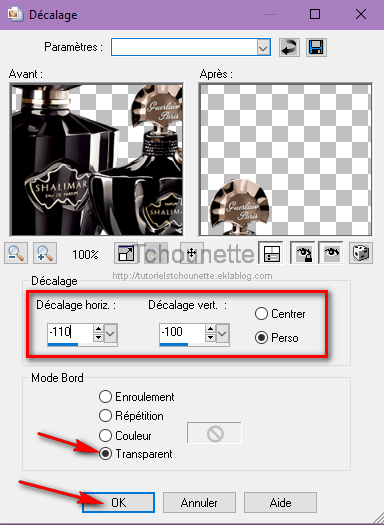 114- Réglage, Netteté, Netteté115- Clic droit sur le calque, dans la palette des calques116- Dupliquer117- Se placer sur le calque du dessous118- Réglage, Flou, Flou Gaussien, avec les configurations :
114- Réglage, Netteté, Netteté115- Clic droit sur le calque, dans la palette des calques116- Dupliquer117- Se placer sur le calque du dessous118- Réglage, Flou, Flou Gaussien, avec les configurations : 119- Se placer en haut de la pile des calques120- Ouvrir le tube TCH-Dalhia-001.pspimage dans votre PSP121- Copier le tube CTRL+C122- Revenir sur votre espace de travail123- Coller le tube CTRL+L ou CTRL+V124- Image, Redimensionner, avec les configurations :
119- Se placer en haut de la pile des calques120- Ouvrir le tube TCH-Dalhia-001.pspimage dans votre PSP121- Copier le tube CTRL+C122- Revenir sur votre espace de travail123- Coller le tube CTRL+L ou CTRL+V124- Image, Redimensionner, avec les configurations :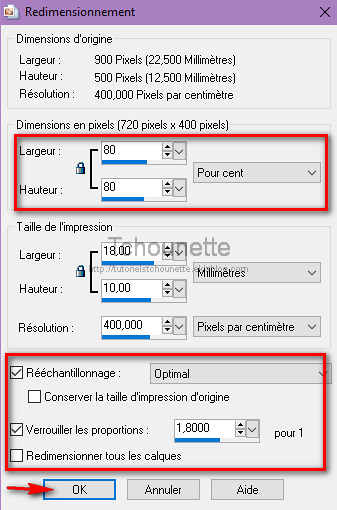
125- Réglage, Netteté, Netteté
126- Image, Miroir127- Effets, Effets d'image, Décalage, avec les configurations : 128- Ouvrir le tube k@rine_ dreams _Pretty_Woman_1645_Mai_2011.pspimage129- Copier le tube CTRL+C130- Revenir sur votre espace de travail131 Coller le tube CTRL+L ou CTRL+V132- Image, Redimensionner, avec les configurations :
128- Ouvrir le tube k@rine_ dreams _Pretty_Woman_1645_Mai_2011.pspimage129- Copier le tube CTRL+C130- Revenir sur votre espace de travail131 Coller le tube CTRL+L ou CTRL+V132- Image, Redimensionner, avec les configurations : 133- Effets, Effets d'image, Décalage, avec les configurations :
133- Effets, Effets d'image, Décalage, avec les configurations :
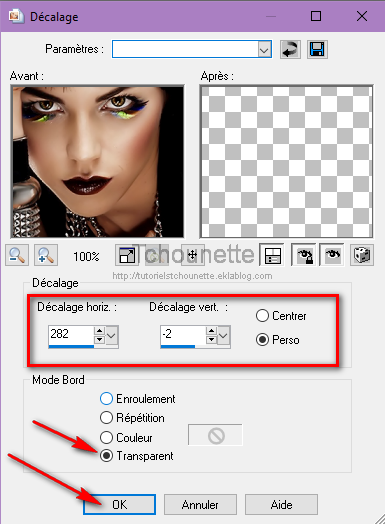 134- Réglage, Netteté, Netteté135- Clic droit sur le calque, dans la palette des calques136- Dupliquer136- Se placer sur le calque du dessous137- Réglage, Flou, Flou Gaussien, avec les configurations :
134- Réglage, Netteté, Netteté135- Clic droit sur le calque, dans la palette des calques136- Dupliquer136- Se placer sur le calque du dessous137- Réglage, Flou, Flou Gaussien, avec les configurations : 138- Mettre le Calque Normal en Calque Multiplier139- Ouvrir le tube TCH-Shalimar-Texte.pspimage140- Copier le tube CTRL+C141- Revenir sur votre espace de travail142- Coller le tube CTRL+L ou CTRL+V143- Effets, Effets d'image, Décalage, avec les configurations :
138- Mettre le Calque Normal en Calque Multiplier139- Ouvrir le tube TCH-Shalimar-Texte.pspimage140- Copier le tube CTRL+C141- Revenir sur votre espace de travail142- Coller le tube CTRL+L ou CTRL+V143- Effets, Effets d'image, Décalage, avec les configurations : 144- Image, Ajouter des bordures, avec les configurations
144- Image, Ajouter des bordures, avec les configurations 145- Copier votre image CTRL+C145- Image, Ajouter des bordures, Taille en pixels = 45, Symétrique = coché, Couleur = #FFFFFF146- Outils de Sélection, baguette magique, avec les configurations :
145- Copier votre image CTRL+C145- Image, Ajouter des bordures, Taille en pixels = 45, Symétrique = coché, Couleur = #FFFFFF146- Outils de Sélection, baguette magique, avec les configurations : 147- Sélectionner la bordure de couleur #FFFFFF148- Edition, Coller dans la sélection149- Réglage, Flou, Flou Gaussien, avec les configurations :
147- Sélectionner la bordure de couleur #FFFFFF148- Edition, Coller dans la sélection149- Réglage, Flou, Flou Gaussien, avec les configurations : 150- Garder la sélection151- Effets, Modules Externes, L en K's, Zitah, avec les mêmes configurations152- Garder la sélection153- Effets, Modules Externes, Filters Unlimited 2.0, Bkg Designer sf 10 I, Cruncher, avec les mêmes configurations154- Image, Ajouter des bordures, Taille en pixels = 5, Symétrique = Coché, Couleur = #000000155- Désélectionner156- Signer votre tag
150- Garder la sélection151- Effets, Modules Externes, L en K's, Zitah, avec les mêmes configurations152- Garder la sélection153- Effets, Modules Externes, Filters Unlimited 2.0, Bkg Designer sf 10 I, Cruncher, avec les mêmes configurations154- Image, Ajouter des bordures, Taille en pixels = 5, Symétrique = Coché, Couleur = #000000155- Désélectionner156- Signer votre tag 11-01-2012-Tag By ©Tchounette
11-01-2012-Tag By ©Tchounette
-
Par Tchounette le 1 Mai 2020 à 23:41

 Traduction en Italien (ancienne version)
Traduction en Italien (ancienne version)  Traduction en Espagnol (ancienne version)
Traduction en Espagnol (ancienne version)  Traduction en Allemand
Traduction en Allemand Pour réaliser votre tag, vous aurez besoin de ceci :Matériel : Fashion - SensuelleFiltre : Alien Skin Eye Candy 5.1 ImpactFiltre : Filters Unlimited 2.0Filtre : L en K'sFiltre : Filter Factory Gallery QFiltre : TramagesFiltre : SimpleFiltre : Flaming Pear - Flexify 2
Pour réaliser votre tag, vous aurez besoin de ceci :Matériel : Fashion - SensuelleFiltre : Alien Skin Eye Candy 5.1 ImpactFiltre : Filters Unlimited 2.0Filtre : L en K'sFiltre : Filter Factory Gallery QFiltre : TramagesFiltre : SimpleFiltre : Flaming Pear - Flexify 2 Installer les filtres "Tramages" "Filters Factory Gallery Q" et "Simple", dans votre Filters Unlimited 2.0, en cliquant sur "Import"
Installer les filtres "Tramages" "Filters Factory Gallery Q" et "Simple", dans votre Filters Unlimited 2.0, en cliquant sur "Import" 1- Ouvrir tous vos tubes dans votre PSP, dupliquer les calques, et fermer les originaux2- Placer la couleur #201d38 en avant plan, et la couleur #9074a4 en arrière plan3- Configurer votre dégradé, avec les configurations :
1- Ouvrir tous vos tubes dans votre PSP, dupliquer les calques, et fermer les originaux2- Placer la couleur #201d38 en avant plan, et la couleur #9074a4 en arrière plan3- Configurer votre dégradé, avec les configurations : 4- Ouvrir une nouvelle image transparente de 900x500 pixels5- Remplir le calque avec le dégradé6- Réglage, Flou, Flou Gaussien, avec les configurations :
4- Ouvrir une nouvelle image transparente de 900x500 pixels5- Remplir le calque avec le dégradé6- Réglage, Flou, Flou Gaussien, avec les configurations : 7- Effets, Effets de Distorsion, Miroir Déformant, avec les configurations :
7- Effets, Effets de Distorsion, Miroir Déformant, avec les configurations : 8- Effets, Modules Externes, Filters Unlimited 2.0, ICNET-Filters, Distortion Filters, Swirl, avec les configurations :
8- Effets, Modules Externes, Filters Unlimited 2.0, ICNET-Filters, Distortion Filters, Swirl, avec les configurations : 9- Image, Miroir10- Clic droit sur le calque, dans la palette des calques11- Dupliquer12- Se placer en haut de la pile des calques, dans la palette des calques13- Effets, Modules Externes, Flaming Pear, Flexifly 2, avec les configurations :
9- Image, Miroir10- Clic droit sur le calque, dans la palette des calques11- Dupliquer12- Se placer en haut de la pile des calques, dans la palette des calques13- Effets, Modules Externes, Flaming Pear, Flexifly 2, avec les configurations : 14- Effets, Modules Externes, Simple, Blintz, avec les configurations :
14- Effets, Modules Externes, Simple, Blintz, avec les configurations : 15- Effets, Effets de bords, Accentuer16- Se placer sur le calque en bas de la plie des calques17- Effets, Modules Externes, Filters Unlimited 2.0, Tramages, Pool Shadow, avec les configurations :
15- Effets, Effets de bords, Accentuer16- Se placer sur le calque en bas de la plie des calques17- Effets, Modules Externes, Filters Unlimited 2.0, Tramages, Pool Shadow, avec les configurations : 18- Se placer en haut de la pile des calques19- Effets, Modules Externes, Filters Unlimited 2.0, Tramages, Pool Shadow, avec les configurations :
18- Se placer en haut de la pile des calques19- Effets, Modules Externes, Filters Unlimited 2.0, Tramages, Pool Shadow, avec les configurations : 20- Diminuer l'opacité du calque à 5521- Effets, L en K's, Zitah, avec les configurations :
20- Diminuer l'opacité du calque à 5521- Effets, L en K's, Zitah, avec les configurations : 22- Réglage, Netteté, Netteté23- Outil de sélection, Rectangle, avec les configurations :
22- Réglage, Netteté, Netteté23- Outil de sélection, Rectangle, avec les configurations : 24- Clic droit sur le calque, dans la palette des calques25- Transformer la sélection en calque26- Se placer sur le calque du dessous27- Appuyer sur la touche Suppr. ou Delete de votre clavier28- Désélectionner29- Se placer en haut de la pile des calques30- Diminuer l'opacité du calque à 5531- Fermer le calque en cliquant sur l’œil à gauche du calque, dans la palette des calques32- Mettre le calque en attente33- Se placer en bas de la pile des calques34- Ouvrir le tube TCH-Sensuelle-Fondu-01.pspimage35- Copier le tube CTRL+C36- Revenir sur votre espace de travail37- Coller le tube CTRL+L ou CTRL+V38- Effets, Effets d'image, Décalage, avec les configurations :
24- Clic droit sur le calque, dans la palette des calques25- Transformer la sélection en calque26- Se placer sur le calque du dessous27- Appuyer sur la touche Suppr. ou Delete de votre clavier28- Désélectionner29- Se placer en haut de la pile des calques30- Diminuer l'opacité du calque à 5531- Fermer le calque en cliquant sur l’œil à gauche du calque, dans la palette des calques32- Mettre le calque en attente33- Se placer en bas de la pile des calques34- Ouvrir le tube TCH-Sensuelle-Fondu-01.pspimage35- Copier le tube CTRL+C36- Revenir sur votre espace de travail37- Coller le tube CTRL+L ou CTRL+V38- Effets, Effets d'image, Décalage, avec les configurations :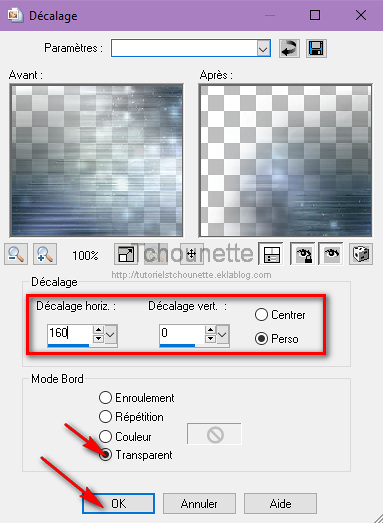 39- Se placer sur le calque Fond Flexifly 2, dans la palette des calques40- Outil de Sélection, Baguette magique, avec les configurations :
39- Se placer sur le calque Fond Flexifly 2, dans la palette des calques40- Outil de Sélection, Baguette magique, avec les configurations : 41- Sélectionner la partie transparente du calque en cliquant sur le vide comme ci-dessous :
41- Sélectionner la partie transparente du calque en cliquant sur le vide comme ci-dessous : 42- Revenir sur votre Calque Fondu43- Clic droit sur le calque, dans la palette des calques44- Transformer la sélection en calque45- Se placer sur le calque du dessous46- Clic droit sur le calque, dans la palette des calques47- Supprimer48- Garder la sélection49- Se placer sur le calque Fondu50- Mettre le calque Normal en calque de Recouvrement51- Se placer sur le calque Fond Flexilfy 252- Sélections, Inverser53- Effets, Effets 3D, Ombre portée, avec les configurations :
42- Revenir sur votre Calque Fondu43- Clic droit sur le calque, dans la palette des calques44- Transformer la sélection en calque45- Se placer sur le calque du dessous46- Clic droit sur le calque, dans la palette des calques47- Supprimer48- Garder la sélection49- Se placer sur le calque Fondu50- Mettre le calque Normal en calque de Recouvrement51- Se placer sur le calque Fond Flexilfy 252- Sélections, Inverser53- Effets, Effets 3D, Ombre portée, avec les configurations : 54- Désélectionner55- Se placer sur le calque Fond Flexifly 256- Ouvrir le tube calguisparfum2789.pspimage57- Se placer sur le premier calque du tube58- Copier le Calque CTRL-C59- Revenir sur votre espace de travail60- Coller le tube CTRL+L ou CTRL+V61- Image, Redimensionner, avec les configurations :
54- Désélectionner55- Se placer sur le calque Fond Flexifly 256- Ouvrir le tube calguisparfum2789.pspimage57- Se placer sur le premier calque du tube58- Copier le Calque CTRL-C59- Revenir sur votre espace de travail60- Coller le tube CTRL+L ou CTRL+V61- Image, Redimensionner, avec les configurations : 62- Effets, Effets d'image, Décalage, avec les configurations :
62- Effets, Effets d'image, Décalage, avec les configurations :
63- Se placer sur le calque Fond Flexily 2, dans la palette des calques
64- Outil de Sélection, Baguette magique, avec les mêmes configurations65- Sélectionner la partie opaque du calque en cliquant sur la forme comme ci-dessous : 66- Se placer sur le tube Parfums, dans la palette des calques67- Clic droit sur le calque, dans la palette des calques68- Transformer la sélection en calque69- Désélectionner70- Se placer sur le calque du dessous, dans la palette des calques71- Clic droit sur le calque, dans la palette des calques72- Supprimer73- Se placer sur le calque Parfums, dans la palette des calques74- Mettre le calque Normal en calque de Recouvrement75- Diminuer l'opacité du calque à 3076- Réglage, Flou, Flou77- Nouveau Calque Raster78- Outils de sélections, Sélection, avec les configurations :
66- Se placer sur le tube Parfums, dans la palette des calques67- Clic droit sur le calque, dans la palette des calques68- Transformer la sélection en calque69- Désélectionner70- Se placer sur le calque du dessous, dans la palette des calques71- Clic droit sur le calque, dans la palette des calques72- Supprimer73- Se placer sur le calque Parfums, dans la palette des calques74- Mettre le calque Normal en calque de Recouvrement75- Diminuer l'opacité du calque à 3076- Réglage, Flou, Flou77- Nouveau Calque Raster78- Outils de sélections, Sélection, avec les configurations : 79- Placer la couleur #9074a4 en avant plan, et la couleur #201d38 en arrière plan80- Configurer votre dégradé : Style Linéaire, Angle 90, Répétition 0, Inversé coché
79- Placer la couleur #9074a4 en avant plan, et la couleur #201d38 en arrière plan80- Configurer votre dégradé : Style Linéaire, Angle 90, Répétition 0, Inversé coché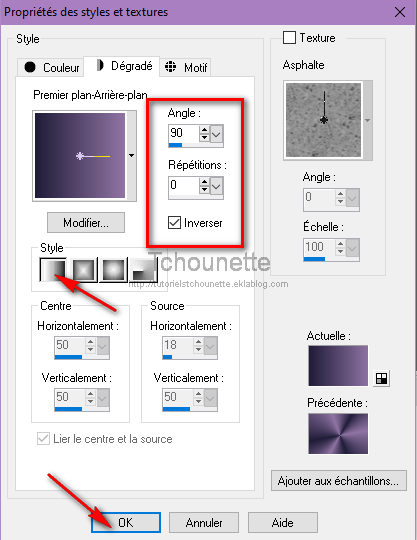 81- Remplir la sélection, avec le dégradé82- Désélectionner83- Effets, Modules Externes, Filters Unlimited 2.0, Filters Factory Gallery Q, Mosaïc, avec les configurations :
81- Remplir la sélection, avec le dégradé82- Désélectionner83- Effets, Modules Externes, Filters Unlimited 2.0, Filters Factory Gallery Q, Mosaïc, avec les configurations : 84- Effets, Effets de Bords, Accentuer85- Clic droit sur le calque, dans la palette des calques86- Dupliquer87- Effets, Effets de Distorsion, Vent, avec les configurations :
84- Effets, Effets de Bords, Accentuer85- Clic droit sur le calque, dans la palette des calques86- Dupliquer87- Effets, Effets de Distorsion, Vent, avec les configurations : 88- Effets, Effets de Bords, Accentuer89- Mettre le calque Normal, en calque de Recouvrement90- Diminuer l'opacité à 8091- Nouveau Calque Raster92- Outils de sélections, Sélection, avec les configurations :
88- Effets, Effets de Bords, Accentuer89- Mettre le calque Normal, en calque de Recouvrement90- Diminuer l'opacité à 8091- Nouveau Calque Raster92- Outils de sélections, Sélection, avec les configurations : 93- Remplir la sélection avec le même dégradé94- Désélectionner95- Effets, Effets de Bords, Accentuer96- Mettre le calque Normal, en calque de Recouvrement97- Nouveau Calque Raster98- Outils de sélections, Sélection, avec les configurations :
93- Remplir la sélection avec le même dégradé94- Désélectionner95- Effets, Effets de Bords, Accentuer96- Mettre le calque Normal, en calque de Recouvrement97- Nouveau Calque Raster98- Outils de sélections, Sélection, avec les configurations : 99- Remplir la sélection avec le même dégradé100- Désélectionner101- Effets, Effets de Bords, Accentuer102- Mettre le calque Normal en calque Ecran103- Ouvrir le tube TCH-Sensuelle-Fleurs-01.pspimage104- Copier le tube CTRL+C105- Revenir sur votre espace de travail106- Coller le tube CTRL+L ou CTRL+V107- Effets, Effets d'image, Décalage, avec les configurations :
99- Remplir la sélection avec le même dégradé100- Désélectionner101- Effets, Effets de Bords, Accentuer102- Mettre le calque Normal en calque Ecran103- Ouvrir le tube TCH-Sensuelle-Fleurs-01.pspimage104- Copier le tube CTRL+C105- Revenir sur votre espace de travail106- Coller le tube CTRL+L ou CTRL+V107- Effets, Effets d'image, Décalage, avec les configurations : 108- Réglage, Netteté, Netteté109- Effets, Effets 3D, Ombre portée, avec les configurations :
108- Réglage, Netteté, Netteté109- Effets, Effets 3D, Ombre portée, avec les configurations :
110- Se placer en haut de la pile des calques
111- Ouvrir le tube calguisparfum2789.pspimage112- Se placer sur le deuxième calque du tube, dans la palette des calques 113- Copier le Calque CTRL-C114- Revenir sur votre espace de travail115- Coller le tube CTRL+L ou CTRL+V116- Image, Redimensionner, avec les configurations :
113- Copier le Calque CTRL-C114- Revenir sur votre espace de travail115- Coller le tube CTRL+L ou CTRL+V116- Image, Redimensionner, avec les configurations : 117- Effets, Effets d'image, Décalage, avec les configurations :
117- Effets, Effets d'image, Décalage, avec les configurations :
118- Réglage, Netteté, Netteté
119- Mettre le calque Normal en calque Luminance Héritée120- Clic droit sur le calque, dans la palette des calques121- Dupliquer122- Se placer sur le calque du dessous123- Réglage, Flou, Flou Gaussien, avec les configurations :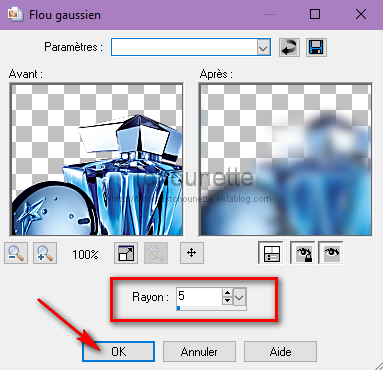 124- Se placer sur le calque du dessus125- Effets, Modules Externes, Alien Skin, Eyes Candy 5 Impact, Perspective Shadow, avec les configurations :126- Cliquer sur l'onglet Settings, avec les configurations :
124- Se placer sur le calque du dessus125- Effets, Modules Externes, Alien Skin, Eyes Candy 5 Impact, Perspective Shadow, avec les configurations :126- Cliquer sur l'onglet Settings, avec les configurations : 127- Cliquer sur l'onglet Basic, avec les configurations :
127- Cliquer sur l'onglet Basic, avec les configurations : 128- Ouvrir le tube TCH-Sensuelle-Fleurs-02.pspimage129- Copier le tube CTRL+C130- Revenir sur votre espace de travail131- Coller le tube CTRL+L ou CTRL+V132- Effets, Effets d'image, Décalage, avec les configurations :
128- Ouvrir le tube TCH-Sensuelle-Fleurs-02.pspimage129- Copier le tube CTRL+C130- Revenir sur votre espace de travail131- Coller le tube CTRL+L ou CTRL+V132- Effets, Effets d'image, Décalage, avec les configurations : 133- Effets, Effets 3D, Ombre portée, avec les mêmes configurations134- Ouvrir le tube TCH-Sensuelle-Modif-k@rine.pspimage135- Copier le tube CTRL+C136- Revenir sur votre espace de travail137- Coller le tube CTRL+L ou CTRL+V138- Effets, Effets d'image, Décalage, avec les configurations :
133- Effets, Effets 3D, Ombre portée, avec les mêmes configurations134- Ouvrir le tube TCH-Sensuelle-Modif-k@rine.pspimage135- Copier le tube CTRL+C136- Revenir sur votre espace de travail137- Coller le tube CTRL+L ou CTRL+V138- Effets, Effets d'image, Décalage, avec les configurations : 139- Clic droit sur le tube, dans la palette des calques140- Dupliquer141- Se placer sur le calque du dessous142- Réglage, Flou, Flou Gaussien, avec les mêmes configurations143- Revenir sur le calque en haut de la pile des calque (Coin coupé)144- Ouvrir le calque du coin en cliquant sur l’œil situé à gauche du calque145- Outil de Sélection, Baguette magique, avec les configurations :
139- Clic droit sur le tube, dans la palette des calques140- Dupliquer141- Se placer sur le calque du dessous142- Réglage, Flou, Flou Gaussien, avec les mêmes configurations143- Revenir sur le calque en haut de la pile des calque (Coin coupé)144- Ouvrir le calque du coin en cliquant sur l’œil situé à gauche du calque145- Outil de Sélection, Baguette magique, avec les configurations : 146- Se placer sur le calque Coin147- Sélectionner la partie opaque du calque en cliquant sur le coin148- Effets, Effets 3D, Ombre portée, avec les configurations :
146- Se placer sur le calque Coin147- Sélectionner la partie opaque du calque en cliquant sur le coin148- Effets, Effets 3D, Ombre portée, avec les configurations : 149- Désélectionner150- Ouvrir le tube TCH-Sensuelle-Wordart.pspimage151- Copier le tube CTRL+C152- Revenir sur votre espace de travail153- Coller le tube CTRL+L ou CTRL+V154- Effets, Effets d'image, Décalage, avec les configurations :
149- Désélectionner150- Ouvrir le tube TCH-Sensuelle-Wordart.pspimage151- Copier le tube CTRL+C152- Revenir sur votre espace de travail153- Coller le tube CTRL+L ou CTRL+V154- Effets, Effets d'image, Décalage, avec les configurations : 155- Image ajouter des bordures, avec les configurations :
155- Image ajouter des bordures, avec les configurations : 156- Image, ajouter des bordures, Taille en pixels = 10, Symétrique = Coché, Couleur = #201d38157- Image,ajouter des bordures, Taille en pixels = 50, Symétrique = Coché, Couleur = #FFFFFF158- Outils de Sélection, baguette magique, avec les configurations :
156- Image, ajouter des bordures, Taille en pixels = 10, Symétrique = Coché, Couleur = #201d38157- Image,ajouter des bordures, Taille en pixels = 50, Symétrique = Coché, Couleur = #FFFFFF158- Outils de Sélection, baguette magique, avec les configurations : 159- Sélectionner la bordure de couleur #FFFFFF160- Placer la couleur #9074a4 en avant plan, et la couleur #201d38 en arrière plan161- Configurer votre dégradé : Style Linéaire, Angle 90, Répétition 0, Inversé coché
159- Sélectionner la bordure de couleur #FFFFFF160- Placer la couleur #9074a4 en avant plan, et la couleur #201d38 en arrière plan161- Configurer votre dégradé : Style Linéaire, Angle 90, Répétition 0, Inversé coché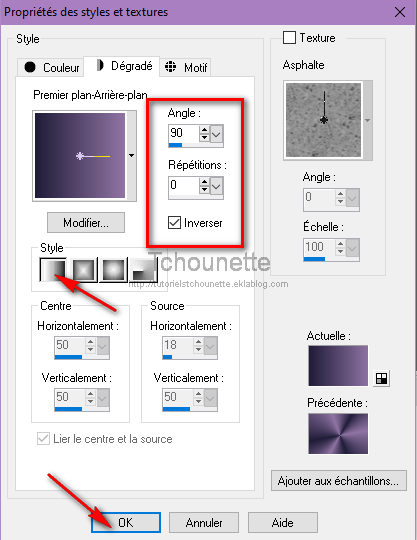 162- Remplir la sélection avec le dégradé163- Effets, Modules Externes, Filters Unlimited 2.0, Tramages, Pool Shadow, avec les configurations :
162- Remplir la sélection avec le dégradé163- Effets, Modules Externes, Filters Unlimited 2.0, Tramages, Pool Shadow, avec les configurations :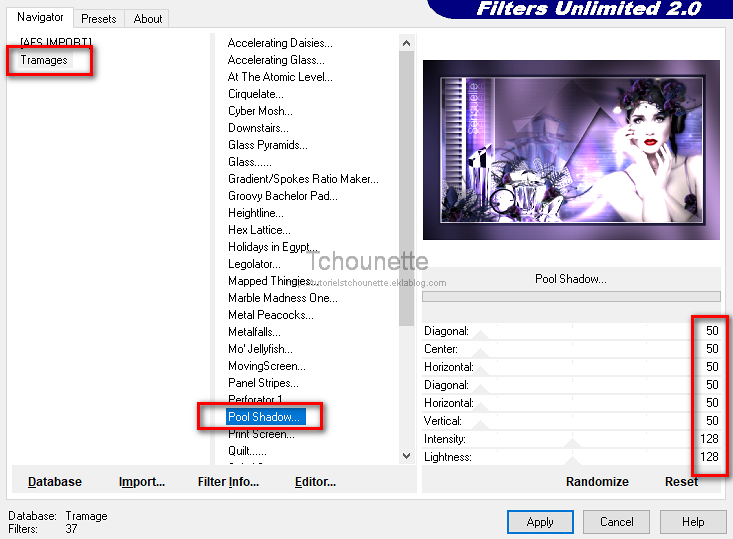 164- Effets, L en K's, Zitah, avec les mêmes configurations165- Désélectionner166- Image ajouter des bordures de 3 avec la couleur #fff3ff167- Image, ajouter des bordures, Taille en pixels = 20, Symétrique = Coché, Couleur = #201d38168- Signer votre tag
164- Effets, L en K's, Zitah, avec les mêmes configurations165- Désélectionner166- Image ajouter des bordures de 3 avec la couleur #fff3ff167- Image, ajouter des bordures, Taille en pixels = 20, Symétrique = Coché, Couleur = #201d38168- Signer votre tag 01-05-2020-Tag By ©Tchounette
01-05-2020-Tag By ©Tchounette















